作者:乔山办公网日期:
返回目录:word文档
大家有没有无缘无故遇见Word打不开,打开提示已被另一用户锁定,打开word后然就出现三个选择:1.打开只读副本(R) 2.创建只读副本,稍后合并更改(M)3.在原始副本可用时接受通知(N),不管你选哪个选项都是打不开并看不到原本Word里的资料。如果在你百忙中并且急需文档里的资料,碰到这事真让人很是抓狂,现在告诉你解决的方法。
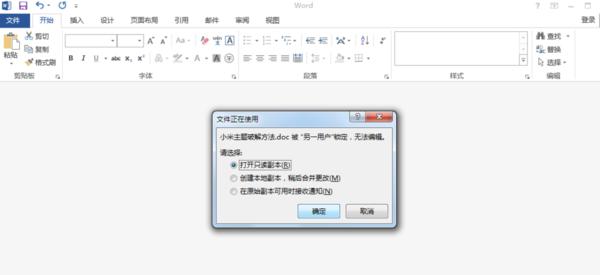
解决步骤:
在我的电脑上右击,选中属性单击高级系统设置
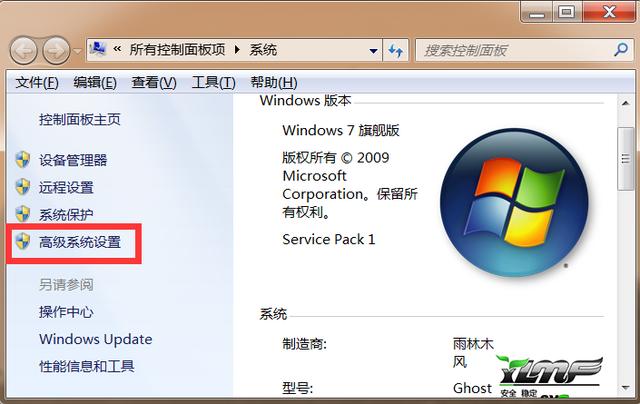
单击环境变量,下面只需修改环境变量
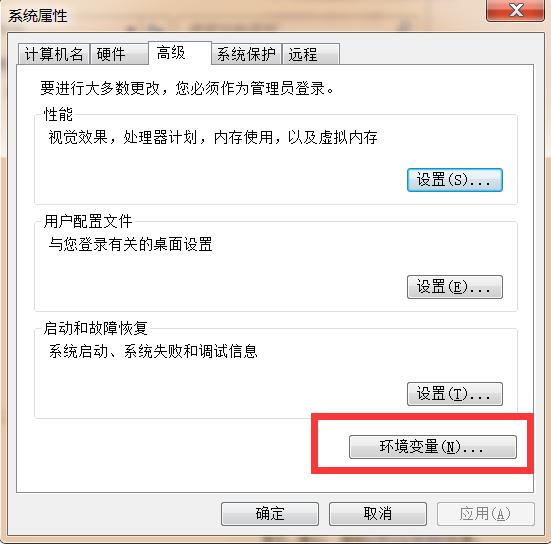
先选择变量TEMP,然后单击编辑
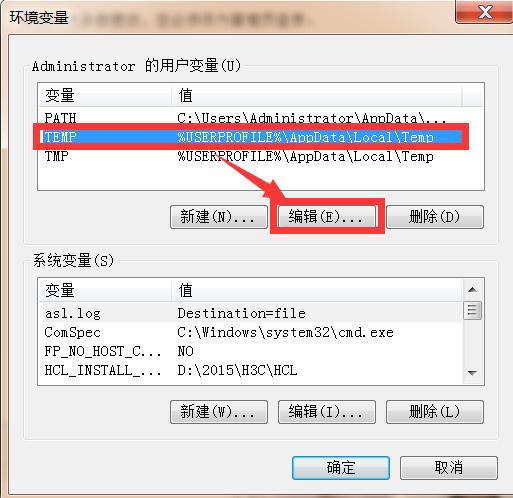
将变量值改为C:\\WINDOWS\\Temp,再单击确定

变量TMP,也做同样处理
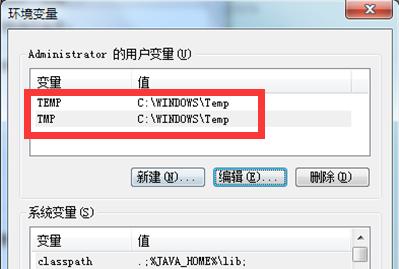
按照上面步骤来,就能解决了这个问题,能成功打开Word了。
欢迎关注“浪风口上的科技”,更多干货文章,不定期更新....